Controlul contului de utilizator (UAC): ce este, ce și cum să îl dezactivați?
De la lansarea versiunii de rețea a sistemului de operare Windows NT, în toate modificările ulterioare, controlul contului, folosit anterior exclusiv pentru mainframe și servere, a început să fie utilizat în mod activ. În versiunile de desktop ale sistemului pentru partajarea drepturilor de administrator și de utilizator obișnuit nu a fost. Prin urmare, orice programe instalate sau instalate ar putea face propriile ajustări ale setărilor sistemului, ceea ce ar putea deteriora sistemul de operare în sine.
conținut
Ce este controlul contului și ce este pentru el?
În sistemele clasificate, divizarea drepturilor a devenit mai tangibilă. În cele din urmă, în Windows 7 a ajuns la vârf. Deci, în sistem există trei categorii de drepturi de acces la sistem de schimbare a setărilor (dar UAC este special conceput pentru acest lucru) la nivel de administrator, un utilizator obișnuit și un super administrator. Acesta din urmă, întâmplător, privilegii maxime, iar el nu este un utilizator înregistrat, și astfel sistemul în sine fantomă, efectul pe care proprietarii de calculator au un control redus, dar dezactiva contul și poate fi.

După cum este deja clar, a fost introdus controlul contului de utilizator în Windows, astfel încât utilizatorul, accidental sau intenționat, nu a putut modifica parametrii sistemului sau șterge fișiere critice. Și acest lucru este valabil nu numai pentru propriile sale acțiuni nesăbuite, dar, de asemenea, pentru a instala sau rula programe care pot schimba parametrii pe cont propriu, fără știrea utilizatorului, să nu mai vorbim de tot felul de viruși și amenințări.
Care sunt parametrii controlului?
Acum, să analizăm pe scurt ce acțiuni ale utilizatorilor sau ale aplicațiilor sunt afectate de acest instrument Windows restrictiv. Lista completă a interdicțiilor nu va fi dată, dar ne limităm la principalele situații:
- instalați / dezinstalați aplicații de aplicație, drivere și controale ActiveX;
- instalarea actualizărilor de sistem;
- Modificați setările firewall-ului și ale instrumentului de monitorizare în sine;
- crearea sau ștergerea înregistrărilor de înregistrare;
- instalarea și eliminarea controlului parental;
- acțiuni cu "Planificatorul sarcinilor";
- restaurarea elementelor de sistem din copii de rezervă;
- Orice acțiuni cu fișiere și directoare ale altor utilizatori;
- schimbați timpul (dar nu și fusul orar);
- acțiuni în Editorul de registri și așa mai departe.
Cum dezactivez controlul contului de utilizator?
Apoi, să vedem cum să reducem nivelul de control sau să îl închidem complet.

Pentru a face acest lucru prin secțiunea „Control Panel“, cauza conturilor și du-te la punctul de schimbare a opțiunilor de control (în Windows 10 pentru a accesa partiția dorită, puteți pur și simplu introduceți în câmpul de căutare reducerea UAC).

În fereastra de setări din stânga există un cursor, mutați-l și setați nivelul dorit. Există doar patru opțiuni:
- notificarea permanentă (pentru toate programele și utilizatorii obișnuiți);
- notificare numai atunci când încercați să efectuați modificări ale setărilor de sistem (numai pentru programe);
- notificare atunci când schimbați setările de sistem, dar fără a întuneca ecranul;
- închiderea completă.
Rețineți că, dacă face o dezactivare completă a controlului, toate aplicațiile instalabile (inclusiv viruși) vor fi egale cu drepturi de administrator, astfel încât în acest caz, trebuie să fie foarte atenți și cred că sute de ori pentru a face astfel de modificări ale sistemului.
Dezactivați controlul prin intermediul registrului de sistem
Dezactivați controlul contului de utilizator în Windows este posibil și prin intermediul sistemului de registru. Pentru a apela editorul, folosiți comanda regedit, care este specificată în câmpul de meniu "Run".

Acesta ar trebui să meargă la secțiunea HKLM polițiilor de ramură și de sistem, în cazul în care pe dreapta există trei opțiuni: EnableLUA, PromptOnSecureDesktop și ConsentPromptBehaviorAdmin.
Editarea lor se face printr-un dublu clic. Combinațiile prezentate mai jos corespund valorilor de mai sus, care pot fi stabilite de glisorul din secțiunea de control și de ordinea tastelor listate:
- 1, 1, 2.
- 1, 1, 5.
- 1, 0, 5.
- 1, 0, 0.
Dacă te uiți cu atenție la locația cheilor, veți observa că acestea sunt în conformitate cu politica, care poate fi, de asemenea, accesate prin intermediul setărilor de sistem Windows. Cu toate acestea, registrul are o prioritate mai mare, astfel încât problemele de schimbare a parametrilor în politicile nu sunt luate în considerare.
Merită să scadă nivelul de control?
Pe scurt, acesta este totul despre controlul contului. În cele din urmă, rămâne să se decidă dacă este recomandabilă dezactivarea monitorizării. Se pare că poate fi complet dezactivat numai dacă nu aveți acces la Internet, în cazul în care sistemul ar putea scurge viruși, sau nu doriți să instalați nici un software. Dar, în general, se poate pur și simplu reduce nivelul de control (al treilea punct), în cazul în care este nevoie atât cu disperare. Expoziția maximă de nivel nu este, de asemenea, recomandată, deoarece sistemul vă va solicita să confirme la fiecare ocazie, și că, știi, foarte puțini oameni le place.
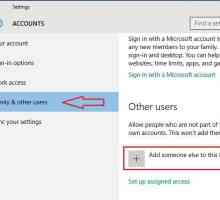 Cum se adaugă un cont în Windows 10: câteva moduri simple
Cum se adaugă un cont în Windows 10: câteva moduri simple Cum să dezactivați controlul contului de utilizator în Windows 10: Moduri de bază
Cum să dezactivați controlul contului de utilizator în Windows 10: Moduri de bază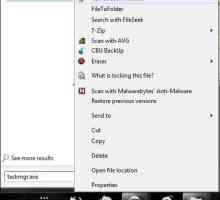 Cum să obțineți drepturi de administrator în Windows 7. Drepturi complete de administrator pentru…
Cum să obțineți drepturi de administrator în Windows 7. Drepturi complete de administrator pentru…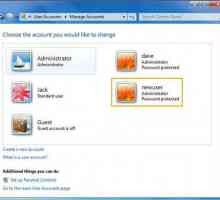 Cum se creează un utilizator nou în Windows 7
Cum se creează un utilizator nou în Windows 7 Cum să vă asigurați computerul? Cum îmi pot schimba parola?
Cum să vă asigurați computerul? Cum îmi pot schimba parola? Cum să deveniți administrator în Windows 7? Versiunea maximă a sistemului de operare și "Home…
Cum să deveniți administrator în Windows 7? Versiunea maximă a sistemului de operare și "Home… Administrarea Windows 7: Instrumente
Administrarea Windows 7: Instrumente Contul de utilizator din Windows. Controlul contului de utilizator în Windows 7
Contul de utilizator din Windows. Controlul contului de utilizator în Windows 7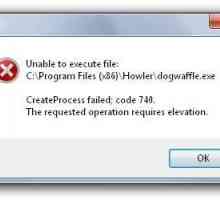 Eroarea "Operațiunea solicitată necesită o creștere" (cod 740): cum se rezolvă problema?
Eroarea "Operațiunea solicitată necesită o creștere" (cod 740): cum se rezolvă problema?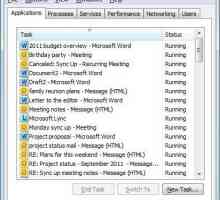 Managerul de sarcini nu arată procesele, ce să facă? Task Manager în Windows 8
Managerul de sarcini nu arată procesele, ce să facă? Task Manager în Windows 8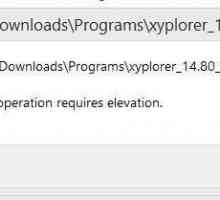 Avertizarea "Operațiunea cerută necesită o creștere": ce este și cum să o rezolvați?
Avertizarea "Operațiunea cerută necesită o creștere": ce este și cum să o rezolvați? Câteva moduri de dezactivare a parolei când porniți Windows 10
Câteva moduri de dezactivare a parolei când porniți Windows 10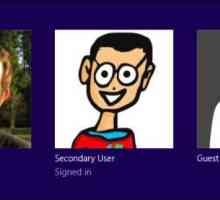 Cum să ștergeți un cont pe Windows 8: sfaturi pentru utilizatorii de PC și dispozitivele mobile
Cum să ștergeți un cont pe Windows 8: sfaturi pentru utilizatorii de PC și dispozitivele mobile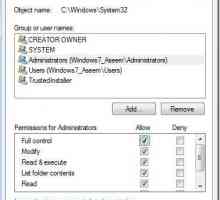 Trustedinstaller - ce este? Trustedinstaller Windows 7. "Solicitare permisiune de la…
Trustedinstaller - ce este? Trustedinstaller Windows 7. "Solicitare permisiune de la… Aplicația sau fișierul nu pot fi deschise utilizând contul Administrator încorporat: ce ar trebui…
Aplicația sau fișierul nu pot fi deschise utilizând contul Administrator încorporat: ce ar trebui…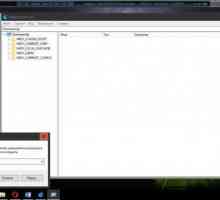 Cum se accesează registrul Windows: modalități și recomandări de bază
Cum se accesează registrul Windows: modalități și recomandări de bază Secretele hackerului. Cum de a sparge o parolă pe un computer sub un administrator local
Secretele hackerului. Cum de a sparge o parolă pe un computer sub un administrator local Cum se șterge parola de administrator?
Cum se șterge parola de administrator?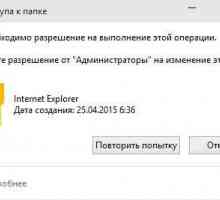 Cum se șterge fișierele ca administrator: metode de bază
Cum se șterge fișierele ca administrator: metode de bază Ați uitat parola de administrator. Ce ar trebui să fac?
Ați uitat parola de administrator. Ce ar trebui să fac?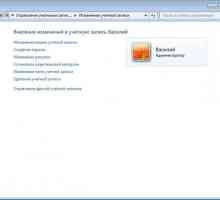 Cum șterg un utilizator din Windows 7, inclusiv super-administrator?
Cum șterg un utilizator din Windows 7, inclusiv super-administrator?
 Cum să dezactivați controlul contului de utilizator în Windows 10: Moduri de bază
Cum să dezactivați controlul contului de utilizator în Windows 10: Moduri de bază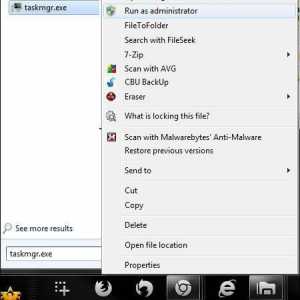 Cum să obțineți drepturi de administrator în Windows 7. Drepturi complete de administrator pentru…
Cum să obțineți drepturi de administrator în Windows 7. Drepturi complete de administrator pentru…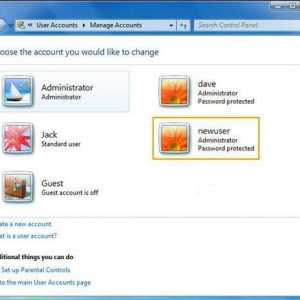 Cum se creează un utilizator nou în Windows 7
Cum se creează un utilizator nou în Windows 7 Cum să vă asigurați computerul? Cum îmi pot schimba parola?
Cum să vă asigurați computerul? Cum îmi pot schimba parola? Cum să deveniți administrator în Windows 7? Versiunea maximă a sistemului de operare și "Home…
Cum să deveniți administrator în Windows 7? Versiunea maximă a sistemului de operare și "Home… Administrarea Windows 7: Instrumente
Administrarea Windows 7: Instrumente Contul de utilizator din Windows. Controlul contului de utilizator în Windows 7
Contul de utilizator din Windows. Controlul contului de utilizator în Windows 7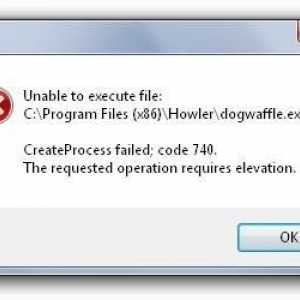 Eroarea "Operațiunea solicitată necesită o creștere" (cod 740): cum se rezolvă problema?
Eroarea "Operațiunea solicitată necesită o creștere" (cod 740): cum se rezolvă problema?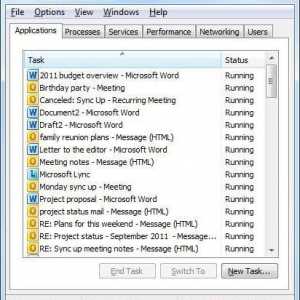 Managerul de sarcini nu arată procesele, ce să facă? Task Manager în Windows 8
Managerul de sarcini nu arată procesele, ce să facă? Task Manager în Windows 8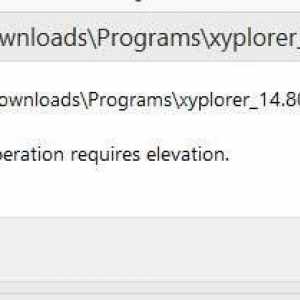 Avertizarea "Operațiunea cerută necesită o creștere": ce este și cum să o rezolvați?
Avertizarea "Operațiunea cerută necesită o creștere": ce este și cum să o rezolvați?